A ordem de vetorização automática de textos:
1. configurar parâmetros de vetorização. No Opções de Conversão R2V caixa de diálogo, no Reconhecimento tab, o Área de texto item deve ser verificado, as configurações necessárias são feitas no Textos tabulação;
2. selecione imagens a serem convertidas;
3. execute o comando de vetorização automática ![]() Raster para vetores. Objetos vetoriais aparecerão acima do raster de origem;
Raster para vetores. Objetos vetoriais aparecerão acima do raster de origem;
4. para interromper o processo de vetorização, pressione ESC.
Os parâmetros do módulo de pesquisa e reconhecimento de texto são configurados no Textos guia do Opções de Conversão R2V caixa de diálogo.
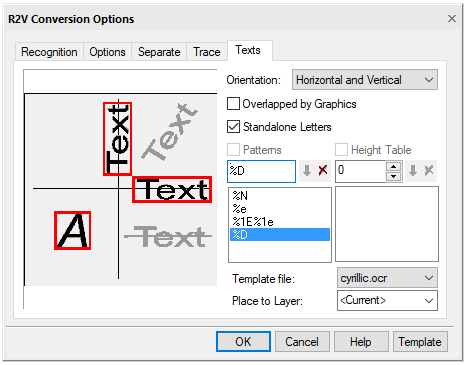
Guia de textos
O processamento de textos rasterizados é dividido em duas etapas. Primeiro, o programa procura fragmentos raster contendo textos raster. Esses fragmentos são chamados de áreas de texto.
Em seguida, o programa aplica-se aos textos raster encontrados a operação especificada como um parâmetro adicional do Área de texto algoritmo no Reconhecimento tabulação.
Uma dessas operações é o reconhecimento de texto rasterizado usando o módulo de reconhecimento de texto embutido (OCR).
O módulo OCR reconhece textos rasterizados e cria objetos de texto. Calcula a altura e o ângulo de rotação dos textos criados.
O programa contém um arquivo de padrões de letras OCR (DEFAULT.OCR e CYRILLIC.OCR), com o qual o módulo reconhece caracteres ingleses, dígitos, sinais de pontuação e caracteres especiais (a primeira metade da tabela ASCII). Além disso, você pode treinar o módulo OCR para reconhecer quaisquer outros caracteres de texto.
Se o OCR não conseguir reconhecer um caractere, esse caractere será substituído na linha de texto por um “~” (tilde) personagem. Se todos os caracteres da palavra não forem reconhecidos, o OCR não gerará um objeto de texto correspondente.
Opções de Reconhecimento de Texto
Orientação
Especifica a orientação aceitável de textos raster:
é Horizontal – procura linhas de texto horizontais. As áreas de texto serão apenas horizontais;
é Horizontal e vertical – procura por linhas de texto horizontais e verticais. As áreas de texto serão apenas horizontais e verticais;
é Orientado para arbitragem – pesquisa todas as linhas de texto. Selecionar essa opção pode retardar a busca por áreas de texto.
Sobrepostos por gráficos
Quando esta opção está ativada, o programa procura por textos raster relacionados a outros objetos raster. Selecionar essa opção pode retardar a busca por áreas de texto.
Letras autônomas
Pesquisas para caracteres de texto único. Se esta opção estiver desativada, o programa não encontrará caracteres de texto único, mas também não reconhecerá objetos gráficos, marcadores, traços, etc. como texto.
Padrões
Para personalizar o OCR, defina um conjunto de padrões de palavras. Um padrão de palavras é uma regra que define a sequência permitida de caracteres dentro de uma palavra reconhecida. O módulo OCR só reconhecerá palavras que correspondam a um dos padrões especificados (os padrões estão listados no Textos guia do Opções de Conversão R2V caixa de diálogo).
O ![]() Adicionar Padrão e
Adicionar Padrão e ![]() Excluir Padrão os botões controlam a composição da lista de padrões de palavras.
Excluir Padrão os botões controlam a composição da lista de padrões de palavras.
Abaixo está a descrição formal da palavra definição de padrão:
[% [comprimento] tipo de caractere] || [letra]]
Parâmetros para definir um padrão de palavras
| Parâmetro | Valor |
| [%] | Comece a definir a sequência de caracteres |
| [comprimento] | Qualquer número decimal; ausente para comprimento variável |
| [tipo] | Tipo de caractere (D, E, e, N, n, S) |
| [carta] | Carta autônoma |
Codificação do tipo de caractere
| Codificação de caracteres | Decodificação |
| D | Figuras |
| E | Letras maiúsculas em inglês (primeiro alfabeto) |
| e | Letras minúsculas em inglês (primeiro alfabeto) |
| N | Letras maiúsculas do alfabeto nacional (segundo alfabeto) |
| n | Letras minúsculas do alfabeto nacional (segundo alfabeto) |
| S | Caracteres especiais (sinais de mais e menos, sinal de igual, etc.) |
| %% | Personagem autónomo “%” |
| [carta] | Personagem autônomo |
Por exemplo:
é O Rz%D o padrão corresponde a palavras que começam com “Rz” seguidas de qualquer sequência de dígitos, por exemplo, “Rz40”, “Rz2.5”, “Rz5000”.
é O %1N%n o padrão corresponde a palavras do alfabeto nacional com uma primeira letra maiúscula, por exemplo “Hannover”, “Oslo”, “Moscow”.
é O %D%% o padrão corresponde a palavras do seguinte tipo: “20%”, “1100%”, “12.50%”.
é O %DV o padrão corresponde a palavras do seguinte tipo: “5V”, “220V”, “13.8V”.
Tabela de Altura
Neste campo, você pode definir as possíveis alturas de texto. Se você marcar a caixa, ao gerar textos reconhecidos, o módulo OCR criará objetos de texto com alturas desta lista, arredondando a altura reconhecida para a mais próxima especificada na lista.
Arquivo modelo
Especifica um arquivo de biblioteca de letras de exemplo usado para reconhecimento. Amostras de letras são modelos topológicos de símbolos de texto (letras, caracteres especiais, etc.), que são usados para reconhecer símbolos de texto raster.
É possível treinar o módulo OCR para reconhecer outros caracteres de texto também. Durante o processo de aprendizagem, o OCR cria letras de amostra e as grava na biblioteca. Você pode salvar letras de amostra em um arquivo de biblioteca existente e em um recém-criado.
nota. Se um arquivo de biblioteca personalizado com padrões de letras for usado, o OCR reconhecerá os caracteres descritos somente nesse arquivo.
Coloque para camada
Nesta lista, você pode inserir o nome da camada na qual os textos obtidos como resultado do trabalho de OCR serão localizados.
Informação: O NanoCAD é uma ferramenta de software CAD amigável, barata e poderosa para computador pessoal, que fornece uma ótima experiência ao usuário, fornecendo desempenho aprimorado, capacidade total, uma interface clássica e suporte nativo ao formato.dwg.o nanoCAD foi construído para fornecer documentação de projeto e projeto para todas as indústrias.o nanoCAD inclui um conjunto completo de ferramentas CAD básicas e avançadas para 2D/Elaboração 3D e criação de arquivos CAD compatíveis com DWG padrão do setor. Nosso software garante recursos criativos, colaborativos e personalizáveis para aumentar sua eficiência e inclui várias APIs, permitindo desde automação de tarefas rotineiras até desenvolvimento complexo de software CAD. Você pode tentar nanoCad gratuitamente, usando os links abaixo, e comprar mais tarde, se você gosta.

